
【副業したい方必見】便利機能"全選択"をマスターする
今回マスターする内容
今回紹介するのは「テキストやファイルの全選択」です。このショートカットコマンドをマスターして、よりスピーディーに作業を進めましょう。
はじめに
文書を作成していると、テキストをコピーしたり、別の場所に移動したりする必要がよくあります。また、フォルダ内のファイルを一度に操作したい時もありますよね。
PCにはショートカットコマンドと呼ばれる"魔法"が存在しています。これを上手く活用すると、今までかかっていた時間を削減できます。今回は利用頻度が多い"全選択"機能をご紹介します(画像1参照)。
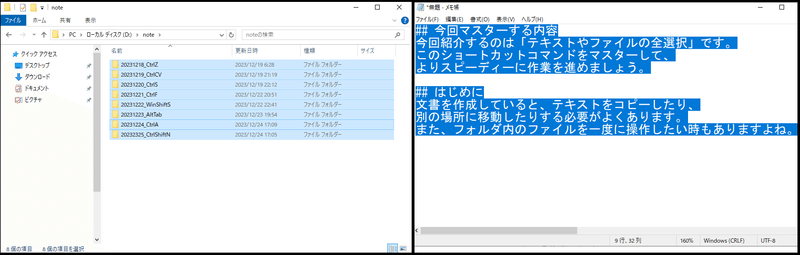
もし「CtrlキーとAキー」というワードにピンと来ない場合は、是非本投稿をご参照ください。
また今回ご紹介する機能は、実際にIT会社で使用している便利な機能です。PCを使用する副業や転職を考えている方の参考になれば嬉しいです。
全選択の重要度
「Ctrl+A」(全選択)の重要度は…
★★★★☆(4点)です。
全選択自体が重要なのではなく、あくまで全選択後の操作(コピーや削除等)が重要のため、4点としました。ただし、このショートカットコマンドは縁の下の力持ちとして非常に強力です。是非使いこなして、作業時間を節約しましょう。
よくある例
レポートを編集中に全てのテキストをコピーして別の文書に移したい時や、フォルダ内の全てのファイルを選択して移動させたい時等、"Ctrl+A"は多様なシーンで力を発揮します。
全選択機能の使い方
テキストが含まれる文書やファイルがあるフォルダを開きます。
キーボードの「Ctrlキー」と「Aキー」を同時に押します。(画像2参照)
これで、文書内の全てのテキストやフォルダ内の全てのファイルが選択されます。
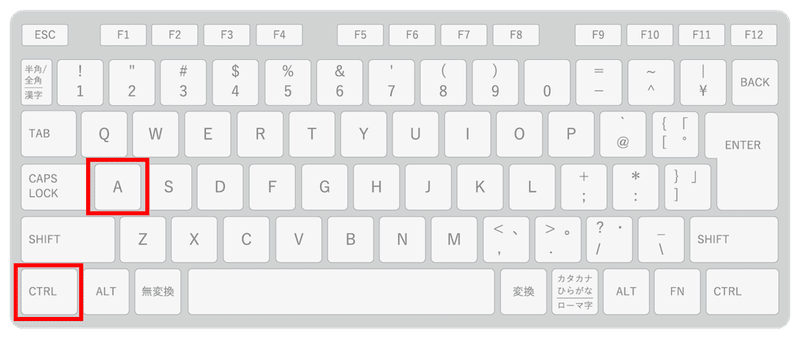
こんな時に使ってみよう: 文書のバックアップを取る場合
例えば、作業中の文書の全内容を別の場所にバックアップとして保存したい時に、「Ctrl+A」を使うと、一瞬で全てのテキストを選択し、コピー&ペーストができます。
コピー&ペーストの方法は下記記事をご参照ください。
こんなときには注意が必要: 選択範囲の確認
「Ctrl+A」は非常に便利ですが、意図しないものまで選択してしまうことがあります。特に重要な作業を行う前には、選択範囲を確認することが大切です。
まとめ
「Ctrl+A」は、テキストやファイル操作を迅速かつ正確に行うための非常に強力なショートカットコマンドです。この記事を通じて、皆さんがより効率的にPCを操作できるようになることを願っています。是非、日々の作業でこのコマンドを活用してみてください。
引き続き、実務で役立つショートカットコマンドを紹介していきますので、ぜひフォローといいねをお願いします。
この記事が気に入ったらサポートをしてみませんか?
